Neue anwenderdefinierte box anlegen, Neue anwenderdefinierte box anlegen -50, Neue anwenderdefinierte box anlegen . 2 – TA Triumph-Adler P-C3060 MFP Benutzerhandbuch
Seite 94
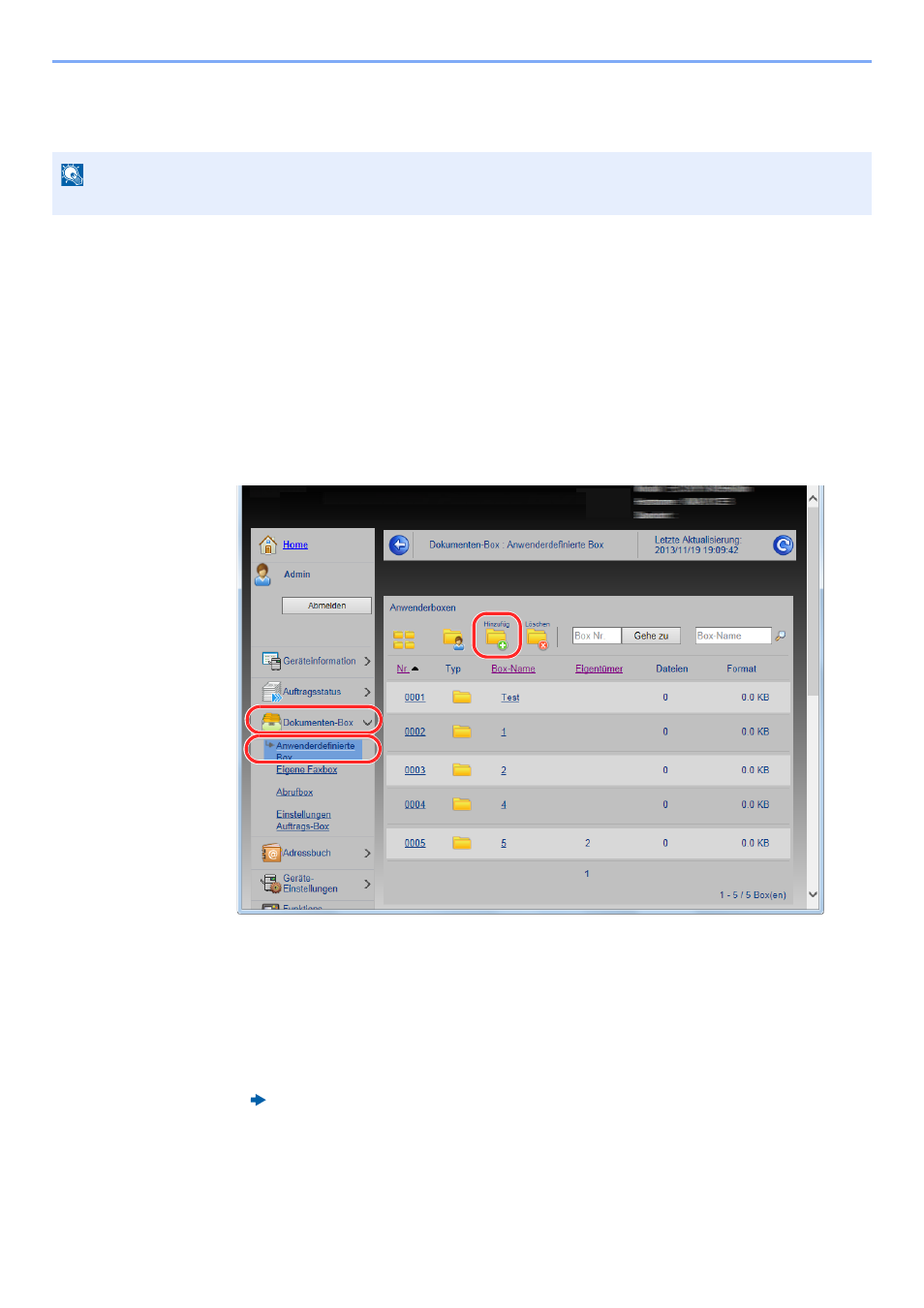
2-50
Installation und Einrichtung > Embedded Web Server RX
Neue anwenderdefinierte Box anlegen
Sie können im Embedded Web Server RX eine anwenderdefinierte Box anlegen.
1
Anzeige aufrufen.
1
Starten Sie Ihren Webbrowser.
2
In der Adresszeile geben Sie die IP-Adresse oder den Hostnamen des Geräts genauso wie
eine Internetadresse (URL) ein.
Drucken Sie die Statusseite aus, um die IP-Adresse und den Hostnamen des Geräts zu prüfen.
Taste [
Systemmenü/Zähler
] > Taste [▲] [▼] > [Bericht] > Taste [OK] > Taste [▲] [▼] > [Bericht
drucken] > Taste [OK] > Taste [▲] [▼] > [Statusseite] > Taste [OK] > [Ja]
3
Im Menü [Dokumenten-Box] klicken Sie auf [Anwenderdefinierte Box].
4
Klicken Sie auf [Hinzufügen].
2
Anwenderdefinierte Box konfigurieren.
1
Legen Sie die Details der Box fest.
Geben Sie Informationen zu der anwenderdefinierten Box ein, die Sie speichern möchten. Weitere
Informationen zu den Eingabefeldern finden Sie im
2
Klicken Sie auf [Senden].
HINWEIS
Um eine anwenderdefinierte Box benutzen zu können, muss eine optionale SSD installiert sein.
Embedded Web Server RX User Guide
1
3
2